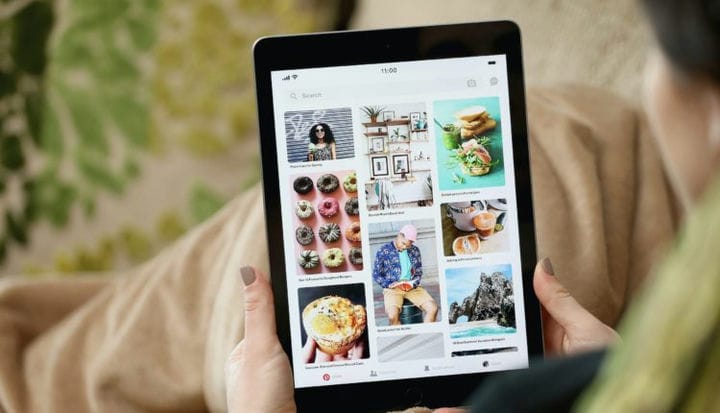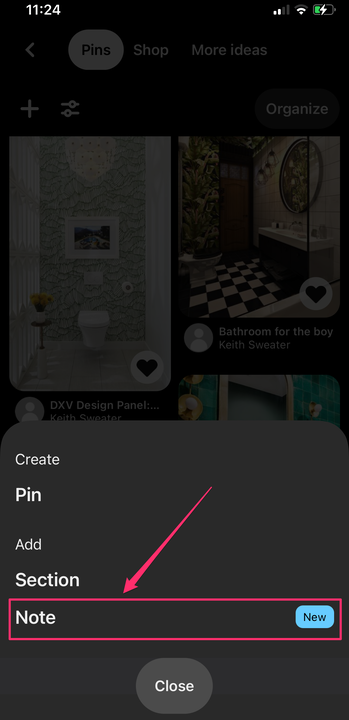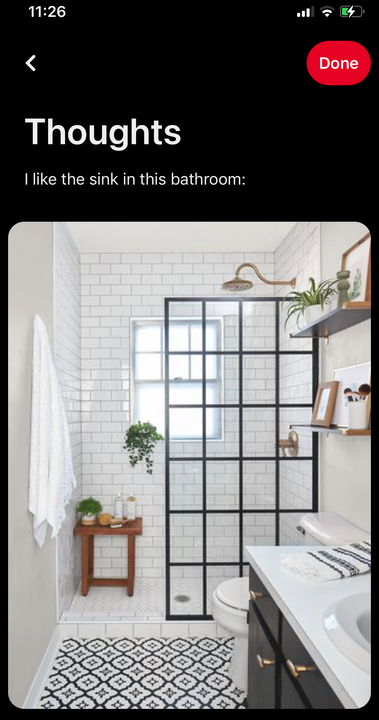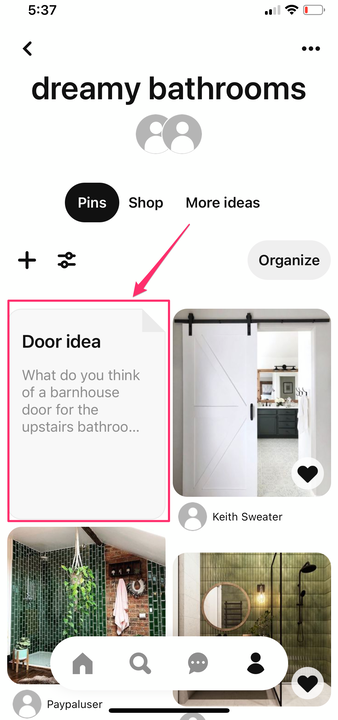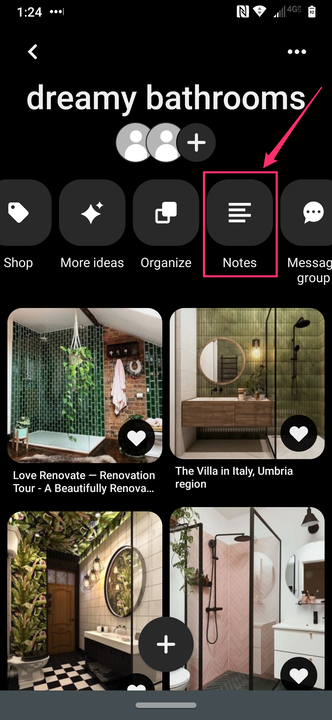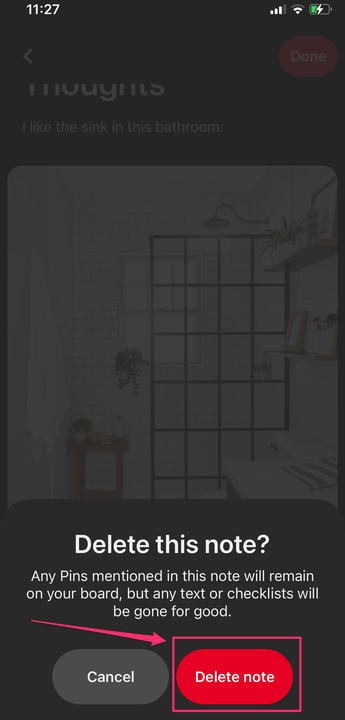So fügen Sie Notizen auf Pinterest hinzu, um Ihre Ideen zu organisieren
- Sie können sich auf Pinterest Notizen hinzufügen, um Ihre Ideen und Interessen im Auge zu behalten.
- Pinterests neue Notes to Self-Funktion bietet eine diskrete Option für Ihre Pins.
Pinterest ist eine Social-Media-Plattform für Menschen, deren Ideen und Inspirationen schnell kommen, sodass sie alle schnell und einfach an einem Ort gespeichert werden können.
Die geistesabwesenden Kreativen, die Pinterest lieben, könnten sich jedoch in einer anderen Art von Rätsel wiederfinden: einen Pin speichern und dann vergessen, was es mit dem Pin auf sich hatte, der sie überhaupt dazu veranlasst hatte, ihn zu speichern.
Machen Sie sich keine Sorgen, denn Pinterest hat das perfekte Tool – die Notizfunktion.
Obwohl Notizen auf Pins seit einiger Zeit ein Highlight sind, hat Pinterest, das einen Popularitätsschub erlebt, „Notes to Self ” eingeführt, das private Notizen auf Pinnwänden ermöglicht, wenn Diskretion erforderlich ist, z. B. um eine Idee für ein Geschenk aufzubewahren .
So fügst du Notizen in der mobilen Pinterest-App hinzu
Sie können sich derzeit nur in der iPhone- oder Android -App Notizen zu sich selbst hinzufügen – diese Notizen sind nicht öffentlich und können nur von Ihnen und Ihren Board-Mitarbeitern angezeigt werden.
1. Öffne die Pinterest-App auf deinem iOS- oder Android-Gerät. Sie können die App kostenlos im Apple App Store oder im Google Play Store herunterladen.
2. Navigieren Sie zu einem Pinterest-Board, auf dem Sie eine Notiz erstellen möchten.
3. Tippen Sie auf das Plus-Symbol und tippen Sie auf „Notiz”.
Nachdem Sie auf das Plus-Symbol „+” getippt haben, wählen Sie „Notiz” aus dem Popup-Menü.
4. Benennen Sie Ihre Notiz und geben Sie sie ein, um Ihre Gedanken festzuhalten. Wenn Sie ein Android-Benutzer sind, tippen Sie auf das Symbol für Groß-/Kleinbuchstaben, um Text hinzuzufügen. Ihre Notiz kann auch Pins von der Pinnwand enthalten, auf der Sie Ihre Notiz aufzeichnen, oder eine Kontrollkästchenliste.
Sie können Bilder von Stecknadeln zu Ihrer Notiz hinzufügen. Wenn du die Notiz löschst, bleibt der Pin auf deinem Board.
5. Tippen Sie auf „Fertig”, um Ihre Notiz zu speichern.
So bearbeitest du Notizen für dich selbst in der mobilen Pinterest-App
1. Navigieren Sie erneut zur Notiz, indem Sie auf Ihr Profilsymbol in Pinterest tippen und dann auf das Board mit Ihrer Notiz.
2. Auf dem iPhone erscheint die Notiz zuerst neben Ihren Pins. Tippen Sie darauf, um die Notiz und die Stecknadel anzuzeigen.
Auf dem iPhone nehmen Ihre Notizen den gleichen Bereich wie die Pins selbst ein.
Wählen Sie auf Android „Notizen” aus einer Optionsliste unter dem Titel und den Teilnehmern des Boards.
Auf Android sehen Sie eine Notizen-Kategorie, die Sie auswählen können.
3. Fügen Sie Text hinzu, löschen oder ändern Sie ihn nach Belieben. Um einen Pin zu entfernen oder auszutauschen, tippe auf das Reißzwecken-Symbol (nicht das Bild des Pins) und deaktiviere oder wähle einen neuen Pin mit dem Kontrollkästchen aus und klicke dann auf „Fertig”.
So löschen Sie Notizen für sich selbst in der mobilen Pinterest-App
1. Öffne die Notiz erneut, indem du zuerst zu dem Board in Pinterest navigierst, wo du die Notiz hinzugefügt hast.
2. Auf dem iPhone erscheint die Notiz mit Ihren Pins. Tipp Es an. Wählen Sie für Android „Notizen” aus einer Optionsliste unter dem Titel und den Teilnehmern des Boards.
3. Tippen Sie auf das Mülleimer-Symbol in der unteren rechten Ecke und bestätigen Sie, wenn ein Dialogfeld erscheint, indem Sie auf „Notiz löschen” tippen.
Wenn Sie Ihre Notiz löschen und sie Pins enthält, bleiben Ihre Pins auf der Tafel.